هل تستخدم جهاز Mac غالبًا في المساء؟ هناك الكثير منا، ولكن لا يعلم الجميع أن نظام التشغيل MacOS يحتوي على الكثير
إذا كنت تعمل بانتظام في المساء ، فقد فات الأوانفي الليل أو في غرفة مظلمة ، ستساعدنا نصائحنا بالتأكيد. ربما ستجد أدناه شيئًا لم تكن تعرفه من قبل ، وهذا سيقلل من إجهاد عينيك ، ويجعل العمل أكثر إنتاجية.
يرجى ملاحظة أن بعض الوظائف المدرجة أدناه متوفرة فقط في MacOS Mojave 10.14 والإصدارات الأحدث ، ولكن الباقي متوفر أيضًا في إصدارات أخرى من النظام.
1:قلل سطوع شاشة
شاشات العرض على أجهزة كمبيوتر Mac مشرقة للغاية وتبدو رائعة. ومع ذلك ، في الليل أو في غرفة مظلمة سترغب في تقليل السطوع.
يمكنك استخدام أزرار السطوع على لوحة المفاتيح أو تغييرها من خلال قسم "الشاشة" في تفضيلات النظام على نظام Mac.


بالإضافة إلى ذلك ، سيساعد خفض سطوع الشاشة على تقليل استهلاك البطارية بشكل كبير على أجهزة الكمبيوتر المحمولة.
2: استخدم الوضع الليلي
الوضع الليلي هو ميزة رائعة تجعلالألوان على الشاشة أكثر دفئًا في ساعات المساء والليل بحيث تنبعث منها ضوءًا أزرق أقل. سيكون تقليل الضوء الأزرق مفيدًا للغاية ، وستلاحظ بالتأكيد أن عينيك تصبح أقل إرهاقًا.
تم تمكين الوضع الليلي لنظام التشغيل Mac أيضًا في قسم الشاشة. يمكنك تحديد الجدول الزمني الخاص بك أو التلقائي لذلك. بشكل عام ، كلما كانت الألوان على الشاشة أكثر دفئًا ، كلما كانت عينيك أقل إرهاقًا.
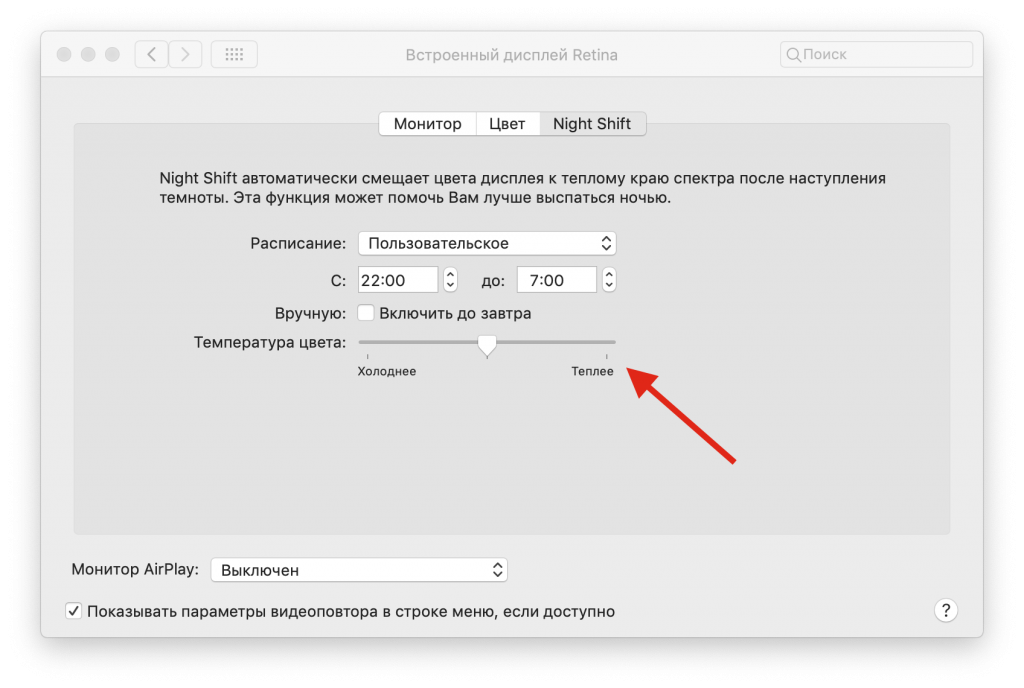

بالنسبة إلى طرازات Mac التي لا تدعم الوضع الليلي ، يمكنك استخدام Flux بتأثير مماثل.
3: استخدم الوضع المظلم
يجعل الوضع المظلم جميع عناصر الواجهة الفاتحة مظلمة ، وهو مثالي للعمل في الإضاءة المنخفضة. يمكنك تشغيل الوضع المظلم على Mac من خلال الإعدادات "الأساسية".
حتى الآن ، يتم تشغيل الوضع المظلم وإيقافه يدويًا ، ولكن ربما في المستقبل سيتم إضافة جدول زمني له ، كما هو الحال مع الوضع الليلي.


إذا كان جهاز Mac الخاص بك لا يدعم الوضع المظلم، ففي الإصدارات الأقدم من النظام، يمكنك على الأقل جعل أشرطة القائمة والإرساء داكنة.
4: استخدم خلفيات داكنة أو ديناميكية
تتغير الخلفيات الديناميكية تلقائيًا إلىخلال النهار. وفقًا لذلك ، في المساء وفي الليل ، يتم عرض خلفيات داكنة. هذا يساعد على تقليل سطوع الشاشة وكذلك إجهاد العين. بالإضافة إلى ذلك ، تبدو الخلفية جميلة.
يتم تضمين خلفيات ديناميكية في قسم "سطح المكتب وشاشة التوقف".


إذا لم تعجبك الوظيفة ، أو إذا كان الكمبيوتر لا يدعمها ، يمكنك ببساطة تعيين خلفية بلون داكن.
5: استخدام الوضعالقارئ الخامسرحلات السفاري
يعد وضع قارئ Safari ملائمًا للعديد من الأسباب. إذا كنت تعمل مع نص على مواقع الويب ، فيمكنك تنشيط الوضع وتحديد سمة داكنة له. سيتحول النص الأسود على خلفية بيضاء إلى نص أبيض على خلفية رمادية أو سوداء.
لتنشيط الوضع ، يكفي فقطاضغط على الزر المقابل في شريط العناوين ، ثم اضغط على الزر "aA" لتكوين الوضع. يمكنك تغيير لون السمة والخط وحجمه. يفضل بعض الأشخاص تكبير الخط ليلاً.


بالمناسبة ، يمكنك استخدام الوضع المظلم على YouTube.